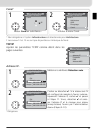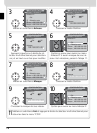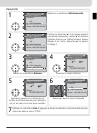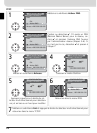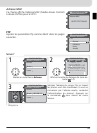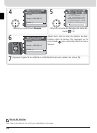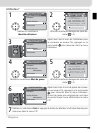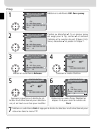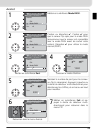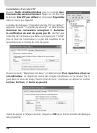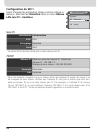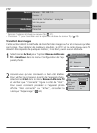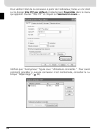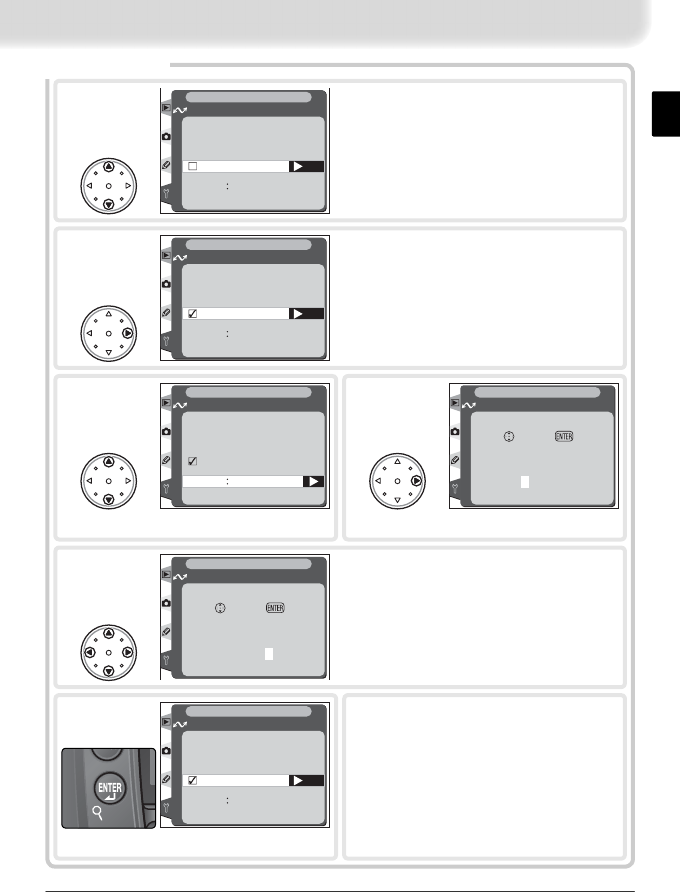
25
Fait
Mode PASV
Port 0
Avancé
Réseau LAN sans fil
CONFIGURATION
3
Mettez en surbrillance Port.
Avancé
Fait
Port 0
Fait
Mode PASV
Avancé
Réseau LAN sans fil
CONFIGURATION
1
Mettez en surbrillance Mode PASV.
Fait
Port 0
Fait
Mode PASV
Avancé
Réseau LAN sans fil
CONFIGURATION
2
Cochez ou décochez ✔. Cochez ✔ pour
que le serveur ftp opte pour le mode PASV
(assurez-vous que le serveur est compatible
avec le mode PASV avant de cocher cette
option). Décochez ✔ pour utiliser le mode
normal (PORT).
00000
OK
Port
Fait
Avancé
Réseau LAN sans fil
CONFIGURATION
4
Saisissez le mode d’édition.
7
Mettez en surbrillance Fait et ap-
puyez à droite du sélecteur multi-
directionnel pour retourner dans le
menu FTP.
Fait
Port 21
Fait
Mode PASV
Avancé
Réseau LAN sans fil
CONFIGURATION
6
Retournez dans le menu Avancé.
00021
OK
Port
Fait
Avancé
Réseau LAN sans fil
CONFIGURATION
5
Saisissez le numéro de port pour la connex-
ion ftp (si nécessaire). Appuyez à gauche ou
à droite du sélecteur multi-directionnel pour
sélectionner les chiffres, et en bas ou en haut
pour modifi er.